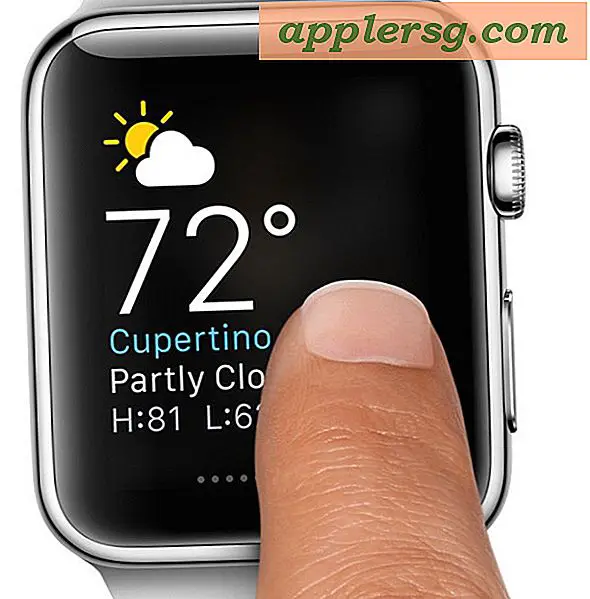Window Fangen auf dem Mac: Wie man es benutzt
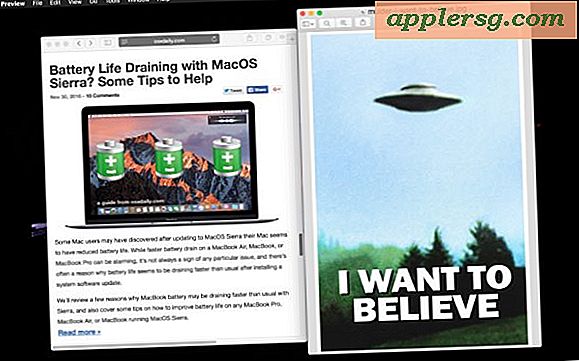
Mac-Benutzer haben jetzt eine Funktion zum Fangen von Fenstern, die direkt in Mac OS integriert ist und es Benutzern ermöglicht, Fenster ganz einfach auf bestimmte Aspekte des Bildschirms oder gegeneinander zu schnappen. Dies bietet eine gute Möglichkeit, Fenster schnell und präzise auszurichten, und es ist mehr oder weniger die Mac-äquivalente Funktion der Fensterfangfunktion aus der Microsoft Windows-Welt.
Window Snaping ist eine hilfreiche, aber ziemlich subtile Funktion, wir zeigen Ihnen, wie es in MacOS funktioniert.
Sie benötigen eine moderne Version der Mac OS-Systemsoftware, um die Fensterfangfunktion in Sierra einführen zu können. Alles, was über 10.12 hinausgeht, beinhaltet die Fähigkeit nativ und erfordert keine Apps oder Dienstprogramme von Drittanbietern. Frühere Versionen von MacOS haben diese Funktion nicht, können aber auf Dienstprogramme von Drittanbietern zurückgreifen, um bei Bedarf ähnliche Funktionen zu erhalten.
So verwenden Sie die Fensterfangfunktion auf dem Mac
Beim Fangen von Fenstern auf dem Mac werden Fenster an einem der folgenden Ziele ausgerichtet: an den Rändern anderer Fenster, an der Menüleiste, am oberen Rand des Docks (sofern sichtbar) und an den Seiten des Bildschirms.
- Wenn mehrere Fenster auf dem Mac-Display geöffnet sind, greifen Sie eines und ziehen Sie es gegen ein Fangziel
- Sie werden merken, dass das gezogene Fenster an Ort und Stelle springt, und wiederholen Sie es mit zusätzlichen Fenstern wie gewünscht
Die Fähigkeit zum Einrasten von Fenstern in MacOS ist etwas umfangreicher als die in der Windows-Welt, mit einer breiteren Palette von Snap-Zielen.

Es ist eines dieser Features, die am besten selbst ausprobiert werden können, als erklärt, aber das kurze Demonstrationsvideo unten zeigt die MacOS-Fensterfangfunktion in Aktion:
Sie können jedoch viele Fenster zusammenfassen, die Sie unabhängig von ihrer Größe auf dem Bildschirm anpassen können. Wenn Sie auf dem Mac Fensterfangfunktionen verwenden, um zwei Fenster nebeneinander zu halten, sollten Sie die Split-View-Funktion auch unter Mac OS nutzen, die auf die Verwendung von zwei Panels ausgerichtet ist.
Windows-Fangen in Mac OS deaktivieren
Sie können die Fensterfangfunktion zwar nicht vollständig deaktivieren, Sie können jedoch die Fensterfangfunktion in Mac OS vorübergehend deaktivieren, indem Sie beim Bewegen von Fenstern auf dem Bildschirm eine Tastenbetätigung ausführen.
Um die Fensterfangfunktion vorübergehend zu deaktivieren, halten Sie die Wahltaste gedrückt, wenn Sie Fenster ziehen und verschieben.
Wenn Sie die Wahltaste gedrückt halten, wird verhindert, dass das Fenster vom Einrasten auf ein Bildschirmelement gezogen wird. Beachten Sie, dass beim Ziehen von Fenstern mit gehaltener Option und deaktivierter Fensterfangfunktion es ziemlich einfach ist, versehentlich ein Fenster aus dem Bildschirm zu senden, das ein bisschen lästig sein kann und auf dem Bildschirm angezeigt werden muss und manchmal das entsprechende Fenster benötigt in der Größe geändert werden.
Für Benutzer mit älteren Versionen von MacOS, die eine Fähigkeit zum Fangen von Fenstern haben möchten, wird das kostenlose Dienstprogramm BetterTouchTool die Anforderungen erfüllen, und es gibt mehrere andere Tools, die ähnliche Funktionen erfüllen können.